Automatiske undertekster
Padlet understøtter automatiske undertekster til uploadede videoer og lyd.
Sådan får du adgang til autotekster
Videoerne
Når du uploader en video, genereres der autotekster. For at aktivere dem skal du klikke på tandhjulsikonet Indstillinger (⚙️) i videoafspilleren og derefter klikke på Billedtekster og vælge sprog. Underteksterne vil derefter blive vist i bunden af videoafspilleren.
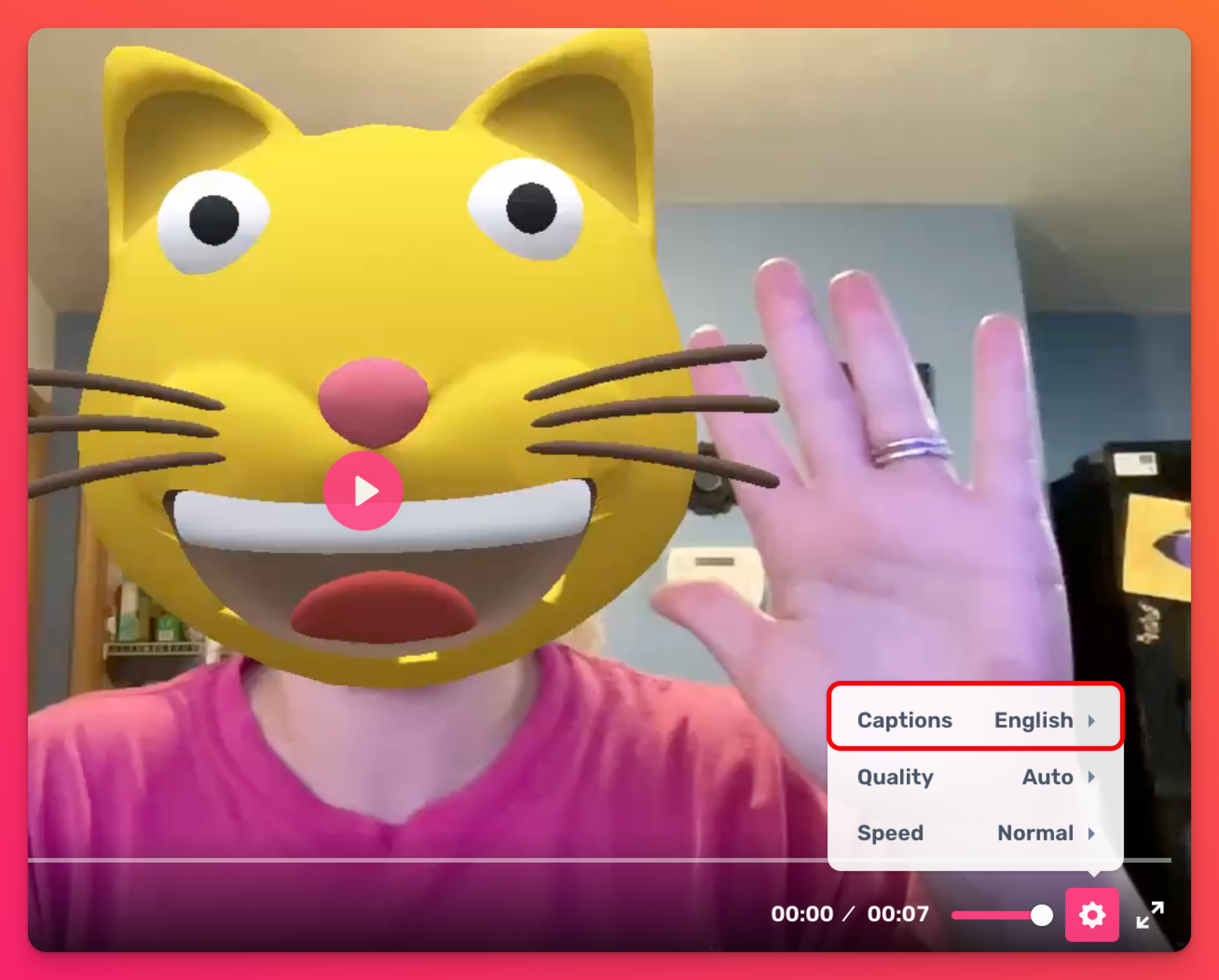
Lyd
Når du uploader lyd, genereres der automatisk undertekster. For at aktivere dem skal du åbne indlægget i udvidet visning ved at klikke på den lodrette ellipseknap med tre prikker (...) efterfulgt af Åbn indlæg. Klik på taleboble-ikonet i bunden af lydafspilleren. Underteksterne vil så blive vist nederst.
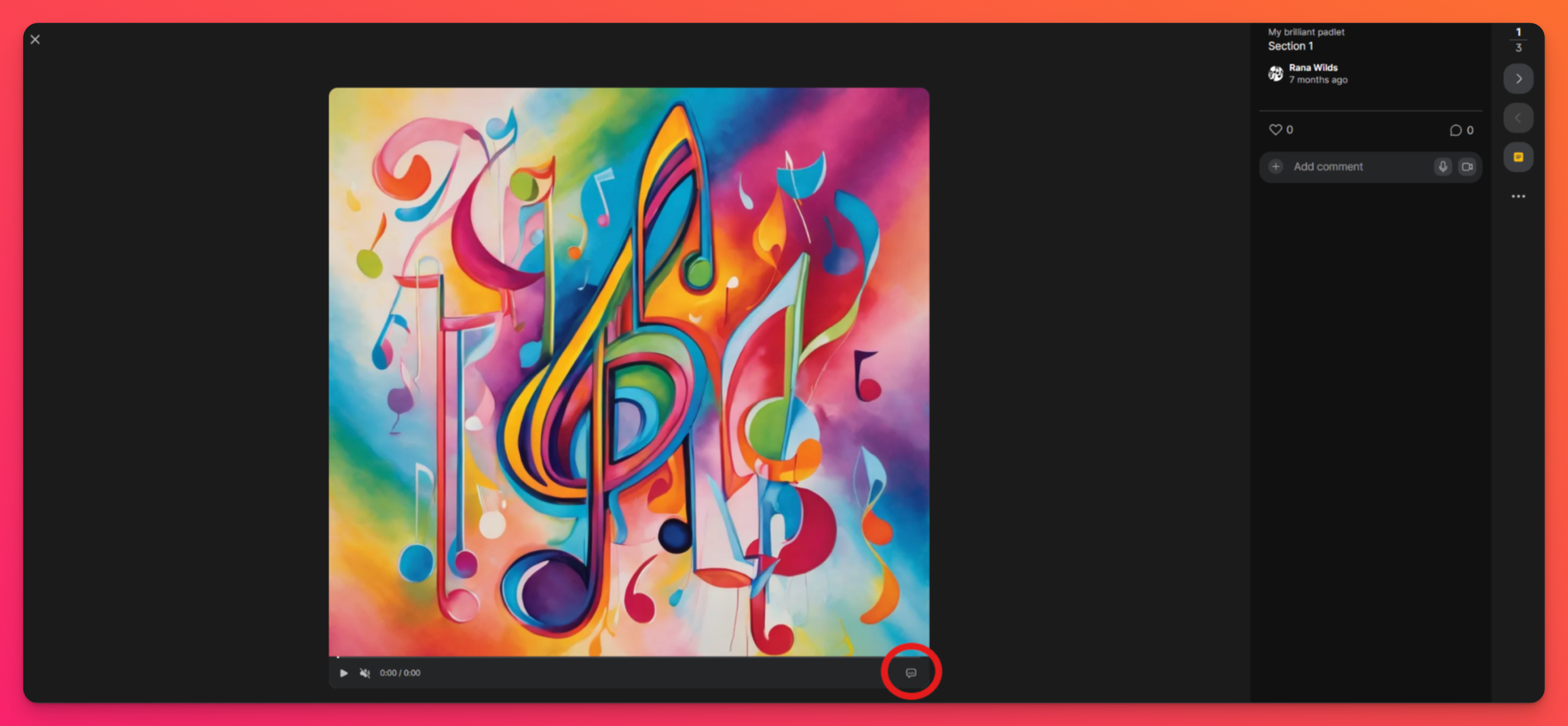
Rediger automatiske undertekster
Hvis de automatiske undertekster ikke er helt rigtige, kan du redigere dem!
Dette er også nyttigt, hvis du vil tilføje mere lydbeskrivelse til lydeffekter, der sker i videoen, som automatisk genererede billedtekster måske ikke inkluderer.
Rediger de automatiske undertekster til en video ved at følge nedenstående trin:
- Når videoen er lagt ud på padletten, skal du holde musen over opslaget og klikke på Rediger.
- Klik på Undertekster > Download undertekster.
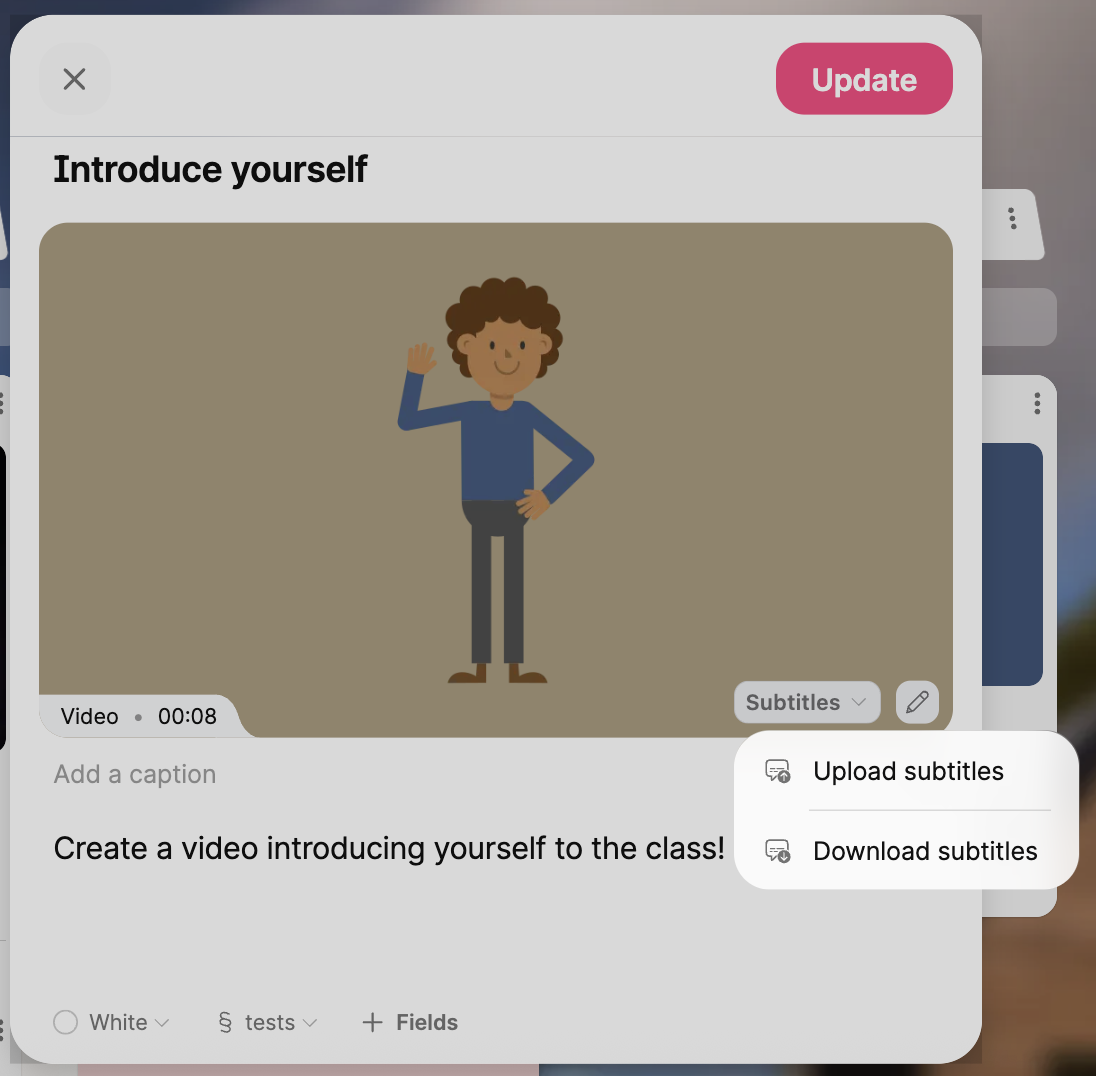
- Åbn filen på din enhed, og rediger efter behov > Gem.
- Gå tilbage til dit indlæg, og klik på Undertekster > Upload undertekster.
- Vælg din fil, og klik derefter på Opdater.
Understøttede sprog
Autotekster understøttes på følgende sprog:
Sprog | ||
Bulgarsk | Catalansk | Tjekkisk |
dansk | hollandsk | engelsk |
finsk | fransk | Galicisk |
Tysk | Græsk | Hebraisk |
Hindi | Ungarsk | Indonesisk |
italiensk | japansk | koreansk |
Malaysisk | Norsk | Polsk |
Portugisisk | rumænsk | russisk |
spansk | svensk | Thai |
tyrkisk | Ukrainsk | Vietnamesisk |
Walisisk |

